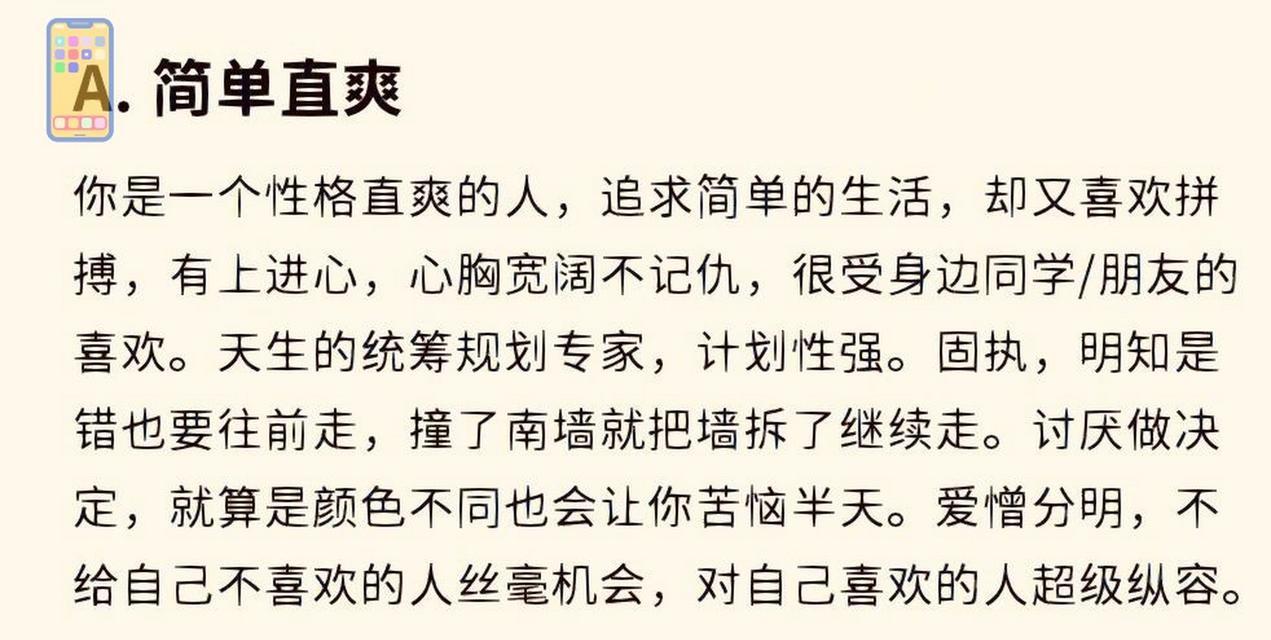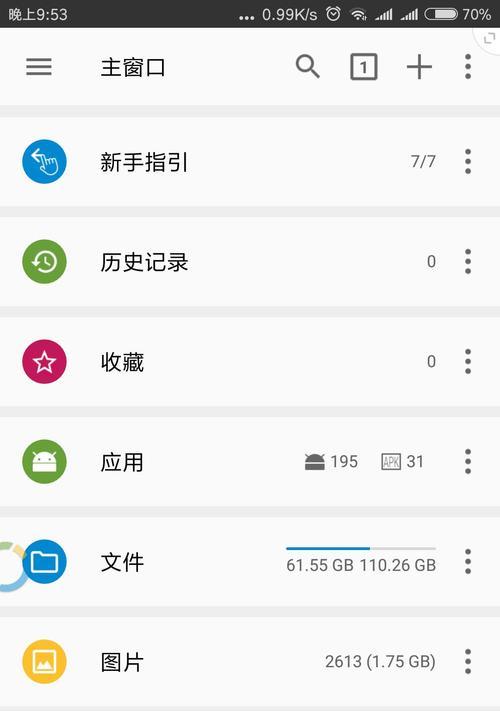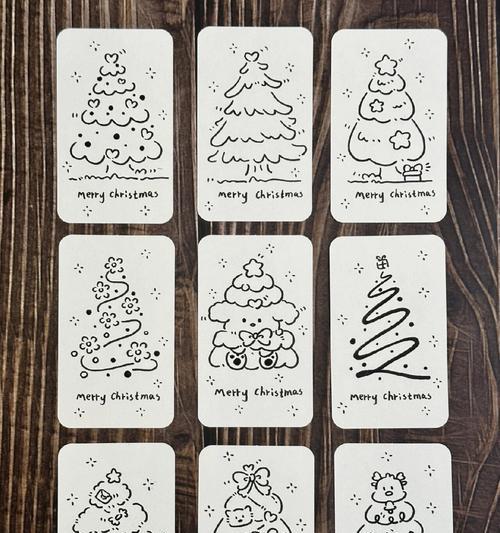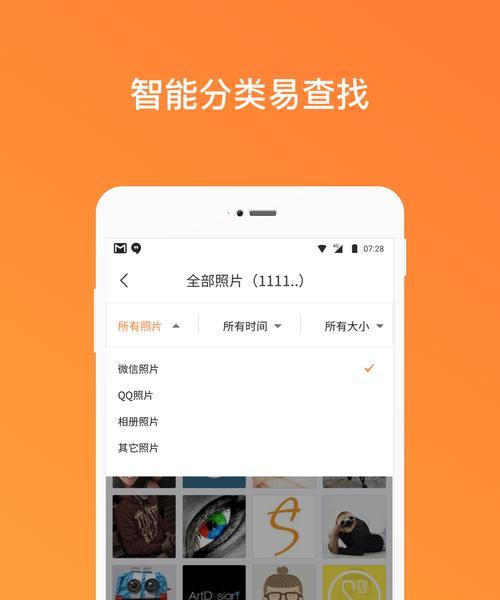OPPO手机如何实现屏幕投射到电视?
在当前智能生活时代,将手机屏幕内容分享到大屏幕电视上,已成为家庭娱乐和商务演示的一种常见需求。作为国内领先的智能手机品牌之一,OPPO为用户提供了多种将手机屏幕投射到电视的便捷方法。本文将详细介绍OPPO手机屏幕投射到电视的多种实现方法,并提供操作步骤、常见问题解决以及实用技巧,帮助用户轻松实现手机与电视的无缝连接。
使用OPPO手机自带功能实现屏幕投射
步骤1:确保设备处于同一网络环境下
为了确保手机和电视能够顺畅连接,首先需要确认手机和电视连接的是同一个无线网络。在OPPO手机和电视上检查并连接到相同的WiFi网络。
步骤2:使用无线投屏功能
OPPO手机通常配备有无线投屏功能,可以快速将手机内容展示在电视屏幕上。具体操作如下:
1.在手机上下滑动通知栏,打开“快速设置”菜单。
2.点击“无线投屏”或“屏幕镜像”图标。
3.手机会搜索附近支持的设备,选择你的电视名称。
4.确认连接,稍等片刻即可看到手机屏幕内容显示在电视上。
步骤3:调整投射设置和使用技巧
投射时,确保手机和电视处于同一房间,以减少信号干扰。
在使用无线投屏时,可以关闭不必要的应用程序,以获得更流畅的体验。
使用OPPO手机自带的投屏功能时,大多数声音也会通过电视输出,获得更震撼的音效体验。

使用Chromecast实现OPPO手机屏幕投射
步骤1:在电视上设置GoogleChromecast
1.使用HDMI线将Chromecast与电视连接。
2.按照电视屏幕上的指示完成Chromecast的设置。
步骤2:在OPPO手机上安装GoogleHome应用
1.在OPPO手机上打开应用商店,搜索并安装GoogleHome应用。
2.打开应用,根据提示完成手机与Chromecast的连接。
步骤3:使用Chromecast进行屏幕投射
1.确保电视上显示Chromecast欢迎屏幕。
2.在OPPO手机上,下拉通知栏,开启“无线投屏”功能。
3.选择已添加的Chromecast设备,即可将手机屏幕内容投射到电视。
常见问题解决
如果在使用过程中遇到连接失败的问题,请检查无线网络连接,确保手机和电视/Chromecast均连接至稳定网络。
如果投射画面出现卡顿,请尝试降低手机屏幕分辨率或关闭高帧率视频播放。
若声音无法输出,检查电视音频输出设置,确保选择正确的音频输出通道。

使用第三方应用实现屏幕投射
步骤1:在手机和电视上安装第三方投屏应用
推荐使用知名度高、评价好的第三方屏幕投射应用,如AirScreen、ApowerMirror等。
步骤2:建立连接
1.在OPPO手机上打开投屏应用,按照提示设置。
2.在电视上也启动相应的接收应用,搜索并连接到手机。
步骤3:开始投射
1.从手机上的投屏应用中选择“开始投射”或类似选项。
2.选择电视端应用作为接收端,连接成功后即可进行屏幕投射。

结语
OPPO手机的屏幕投射功能为用户提供了多样化的选择,无论是通过自带的无线投屏功能、利用GoogleChromecast,还是借助第三方应用,都能轻松实现将手机屏幕内容投射到电视上。只要按照本文介绍的步骤操作,用户即可在家中轻松享受到大屏幕带来的视觉盛宴。如有更多疑问或需要进一步的指导,欢迎继续探索OPPO智能手机的强大功能。
版权声明:本文内容由互联网用户自发贡献,该文观点仅代表作者本人。本站仅提供信息存储空间服务,不拥有所有权,不承担相关法律责任。如发现本站有涉嫌抄袭侵权/违法违规的内容, 请发送邮件至 3561739510@qq.com 举报,一经查实,本站将立刻删除。
关键词:oppo手机
- 英雄联盟嘲讽类表情如何设置?设置后如何使用?
- 街上最便宜的智能手表是什么?如何辨别真伪和性价比?
- 英雄联盟小乌龟小小英雄的名称是什么?
- 荣耀平板如何运行魔兽世界?兼容性及操作指南是什么?
- 网关短信认证怎么取消?取消短信认证的步骤是什么?
- 英雄联盟最差战绩记录在哪里查看?
- 根据长相在王者荣耀中选择哪个英雄?
- 智能手表鼠标二合一的使用方法是什么?
- 扩展坞连接手机充电器的方法?哪种扩展坞支持此功能?
- 英雄联盟3合1模式具体是什么?
综合百科最热文章
- 解决Win10插上网线后无Internet访问问题的方法(Win10网络连接问题解决方案及步骤)
- B站等级升级规则解析(揭秘B站等级升级规则)
- 如何查看宽带的用户名和密码(快速获取宽带账户信息的方法及步骤)
- 如何彻底删除电脑微信数据痕迹(清除微信聊天记录、文件和缓存)
- 解决电脑无法访问互联网的常见问题(网络连接问题及解决方法)
- 解决显示器屏幕横条纹问题的方法(修复显示器屏幕横条纹的技巧及步骤)
- 注册QQ账号的条件及流程解析(了解注册QQ账号所需条件)
- 解决NVIDIA更新驱动后黑屏问题的有效处理措施(克服NVIDIA驱动更新后黑屏困扰)
- 提高国外网站浏览速度的加速器推荐(选择合适的加速器)
- 如何让你的鞋子远离臭味(15个小窍门帮你解决臭鞋难题)
- 最新文章
-
- 魔兽前后对比怎么调整?有哪些设置和调整方法?
- 彩虹热水器排空气的正确方法是什么?操作步骤复杂吗?
- 魔兽世界80级后如何刷坐骑?刷坐骑的效率提升技巧有哪些?
- 热水器喷水后漏电的原因是什么?
- 机顶盒架子的正确安装方法是什么?安装过程中需要注意什么?
- aruba501配置方法是什么?如何增强wifi信号?
- 英雄联盟4蚁人战斗技巧是什么?
- 通用热水器气管安装步骤是什么?
- 洛克王国如何捕捉石魔宠物?捕捉石魔的技巧有哪些?
- 辐射4中如何设置全屏窗口模式?
- 英雄联盟螳螂升到16级攻略?快速升级技巧有哪些?
- 杰斯的水晶如何使用?在英雄联盟中有什么作用?
- 王者荣耀手机端下载流程是什么?
- 创新音箱2.0设置方法有哪些?
- 王者荣耀频繁闪退怎么办?
- 热门文章
- 热门tag
- 标签列表
- 友情链接